Данное «Уведомление об отказе» поступает, если документ был направлен до успешно принятого «Заявления на подключение страхователя к электронному документообороту» (ЗПЭД).
Для каждого подключенного РНС требуется направлять отдельное «Заявление на подключение страхователя к электронному документообороту».
Для корректной обработки отчетов нужно:
- Отправить в СФР «Заявление на подключение страхователя к электронному документообороту» с указанием того РНС, что и в отчете, на который поступило «Уведомление об отказе»;
- Ожидать поступления положительного приема заявления;
Если вы направляете отчеты по доверенности, используйте статью «Как представить отчет по доверенности в СФР». - Направить отчет повторно.
Сдавайте отчётность
в срок и без ошибок
Помогла ли статья решить вопрос?
Да Нет
Благодарим за отзыв!
Отправить
Спасибо, что сообщили нам!
Отправить
Спасибо, что сообщили нам!
При составлении отчётности и её отправке в соответствующий орган Пенсионного Фонда бухгалтер может встретиться с уведомлением «Код ошибки 07010408 Страхователь не подключен к ЭДО», и не понимать, что же делать в таком случае. Обычно это связано с отсутствием в ПФР заявления Страхователя на подключение к электронной системе документооборота Пенсионного Фонда. Вследствие чего электронный приём отчётности от данного лица (компании) становится невозможен. Ниже разберём суть ошибки, а также узнаем, как её можно исправить.
Содержание
- Что за ошибка 07010408 «Страхователь не подключен к ЭДО»?
- Почему возникает код ошибки, если не была подана ЗПЭД
- Что делать, если ваша компания отчитывается через уполномоченного представителя
- Заключение
Данная проблема является одной из редко встречающихся, содержащихся в реестре кода ошибок ЭДО ПФР.

Она вызвана нарушением регламента осуществления информационного взаимодействия Страхователей и ПФР и правил протокола информационного обмена. В соответствии с правилами, Страхователь, прежде чем подавать СЗВ-ТД (сведения о трудовой деятельности зарегистрированного лица), должен подать специальное заявление в Пенсионный Фонд на подключение к системе ЭДО (электронного документооборота). Что же делать, чтобы выполнить всю процедуру правильно?

Последовательность шагов указанной операции заключается в следующем:
- Страхователь должен заключить договор на обслуживание с соответствующим Оператором;
- Затем необходимо получить усиленную квалифицированную электронную подпись (УКЭП) у руководителя организации или ответственных лиц и сертификат ключа для проверки электронной подписи;

Понадобится получить УКЭП - Далее следует направить Оператору специальный документ в форме заявления на подключения к ЭДО ПФР (кодификация — «ЗПЭД»). Заявление должно быть заполнено Страхователем лично;
- Оператор направляет указанное заявление в ПФР;
- В течение нескольких дней (обычно 2 дня) ПФР направляет в ответ Заявителю ответный электронный документ-уведомление о результате рассмотрения поданного ранее заявления (обычно в форме положительного ответа). После этого Страхователь считается подключённым к системе, и может подавать в ЭДО ПФР свою отчётность.

Дождитесь положительного решения ПФ по вашему заявлению
Указанные действия должна были быть выполнены с первого по семнадцатое февраля 2020 года корректно, чтобы не возникал код ошибки 07010408. В течение данного периода работодатель впервые отчитывается по форме СЗВ-ТД, отправляя отчёты в новую федеральную информационную систему. На данный момент в ней обрабатываются только отчёты СЗВ-ТД и исходящие документы Пенсионного Фонда об усмотренных нарушениях. Позже туда будут перенесены и остальные формы отчётности.
Это может быть полезным: Как исправить сообщение — Мы зарегистрировали подозрительный трафик исходящий из вашей сети: https://easywebscripts.net/oshibki/my-zaregistrirovali-podozritelnyj-trafik-isxodyashhij-iz-vashej-seti.php.
Почему возникает код ошибки, если не была подана ЗПЭД
Если вы не подадите упомянутое выше заявление, ваш отчёт (в частности, СЗВ-ТД) не примут. А вы, в свою очередь, можете столкнуться с ошибкой «07010408 Страхователь не подключен к ЭДО». Большинство разработчиков соответствующих бухгалтерских программ уже добавили форму заявления ЗПЭД в свои системы. Что же делать в таком случае? Останется запустить данное заявление, заполнить его и отправить.
К примеру, в системе «Контур Экстерн» заполнение данного заявления выглядит следующим образом:
- Запустите систему «Контур Экстерн»;
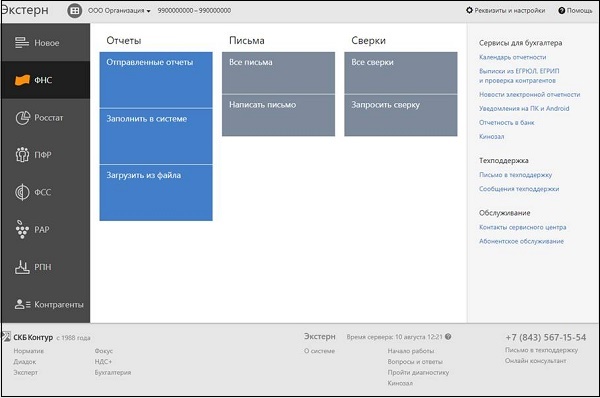
Запустите систему Контур Экстерн - На боковом меню найдите раздел ПФР (в виде нескольких человечков). Кликните на него;
- В открывшемся меню выберите подраздел «Регистрация в ПФР»;
- Справа в окне кликните на опцию «Заявление на подключение страхователя к электронному документообороту ПФР (ЗПЭД)»;
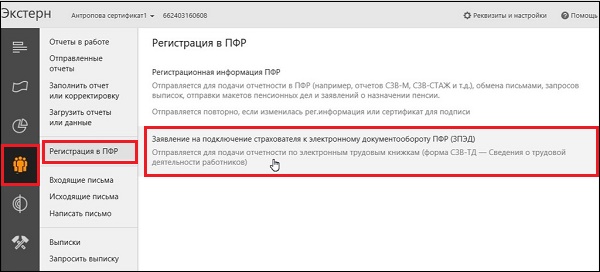
Выберите указанную опцию для открытия заявления - Откроется форма соответствующего заявления. Введите реквизиты вашей организации и заполните открывшуюся форму;
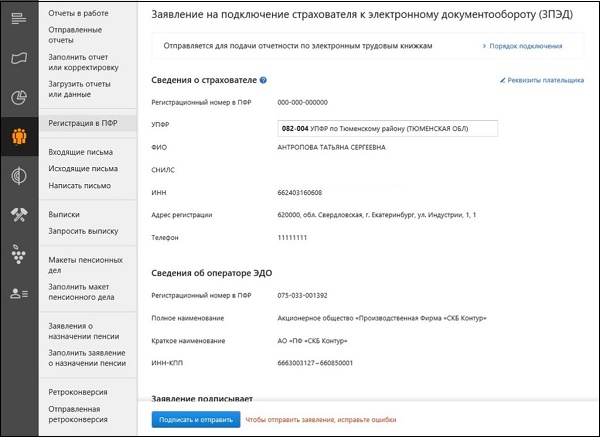
Заполните форму соответствующего заявления - После заполнения всех необходимых данных нажмите на «Подписать и отправить».
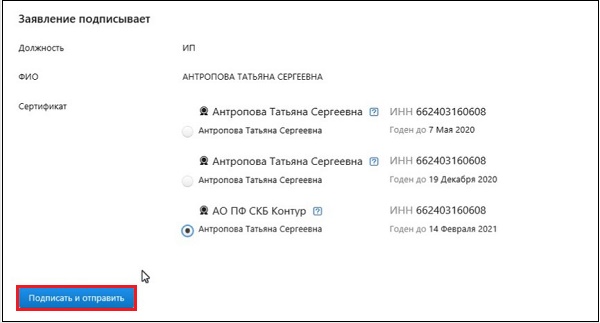
Нажмите внизу на кнопку для подписания заявления и его отправки
Несмотря на заявленный срок в 2 дня на проверку заявления, обычно оно проверяется в течении нескольких ближайших часов. Данные о приёме заявления находятся на странице заполнения формы, вблизи кнопки «Отправить» Если не появился код ошибки 07010408, значит вы все сделали правильно.
Что делать, если ваша компания отчитывается через уполномоченного представителя
Если вы отчитываетесь в Пенсионный фонд через уполномоченного вами представителя, директору вашей компании будет необходимо лично обратиться в ПФР. Будет необходимо представить написанное от руки заявление, доверенность, а также уведомление о предоставлении соответствующих полномочий представителю.

После этого уполномоченный представитель уже сам сможет подавать отчёт СЗВ-ТД и другую релевантную отчётность.
Читайте также: «Error establishing a database connection» в Вордпрес — что предпринять https://easywebscripts.net/oshibki/error-establishing-a-database-connection.php.
Заключение
Выше мы рассмотрели, почему возникает код ошибки «07010408 Страхователь не подключен к ЭДО», и что же именно делать при получении указанного уведомления. При получении данной ошибки рекомендуем сформировать и заполнить ЗПЭД, и отправить его через оператора в соответствующий орган ПФР. В течение 2-х дневного срока ваше заявление будет одобрено, и вы сможете подавать в ПФР упомянутый выше отчёт СЗВ-ТД и другие формы отчётности.
Содержание
- Все ответы из ПФР
- «УОПП: [07010408] [Страхователь не подключен к ЭДО]»
- «ЭЦП проставлено сертификатом, на который нет заключенного соглашения»
- «Не найден сертификат получателя зашифрованного сообщения»
- «Ошибка проверки ЭЦП: ЭЦП проставлено НЕЗАРЕГИСТРИРОВАННЫМ сертификатом»
- Отрицательный протокол проверки
- Из ПФР нет ответа на отправленные сведения
- Система электронного документооборота СФР
- Код причины отказа 06100109: документ не прошел автоматический форматный контроль — что это значит в ПФР
- Суть работы с СЗВ-ТД
- Причины кода отказа 06100109
- Заявление в ПФР на подключение электронной отчетности
- Виды электронной отчетности в ПФР
- Порядок подключения страхователя к электронному документообороту ПФР
- Образец заявления в ПФР на подключение электронной отчетности
- Итоги
Все ответы из ПФР
«УОПП: [07010408] [Страхователь не подключен к ЭДО]»
Данное «Уведомление об отказе» поступает, если вы отправили СЗВ-ТД или УПУП до «Заявления на подключение страхователя к ЭДО ПФР» (ЗПЭД).
Вам необходимо отправить в ПФР «Заявление на подключение страхователя к ЭДО ПФР». После того, как ПФР направит подтверждение, что заявление принято, необходимо направить «Сведения о трудовой деятельности застрахованного лица» (СЗВ-ТД) или «Уведомление о представлении полномочий представителю» (УПУП).
Если Вы отправляли «Заявление на подключение страхователя к ЭДО ПФР» (ЗПЭД), необходимо сверить РНС в отправленном ЗПЭД и СЗВ-ТД, на который поступил отказ.
Для каждого подключенного РНС необходимо отправить отдельное «Заявление на подключение страхователя к ЭДО ПФР».
«ЭЦП проставлено сертификатом, на который нет заключенного соглашения»
Если в ответ на отправленные сведения из ПФР вам поступило такое сообщение, проверьте, заключено ли «Соглашение об обмене электронными документами в системе электронного документооборота ПФР по телекоммуникационным каналам связи» между ПФР и вашей организацией.
- Если нет, обратитесь в ПФР и заключите соглашение.
- Если да, проверьте, соответствуют ли ФИО ответственного лица, указанного в соглашении, ФИО из сертификата ключа подписи.
Если нет, предоставьте в УПФР по месту учёта приказ по организации, наделяющий правом подписывать отчёты для ПФР сотрудника, указанного в сертификате.
Если соглашение с ПФР заключено, реквизиты в сертификате ключа подписи не менялись (либо вы уже предоставили в ПФР необходимый документ), ожидайте «Квитанцию о приёме» в течение 4 рабочих суток с момента отправки отчёта.
Если в течение 4 рабочих суток «Квитанция о приёме» не поступила, обратитесь в УПФР по месту учёта с просьбой установить признак наличия соглашения для вашей организации.
Если сообщение о проверке наличия соглашения с ПФР поступило после «Квитанции о приеме», его можно проигнорировать — отчёт будет обработан, и вам поступит протокол его проверки.
«Не найден сертификат получателя зашифрованного сообщения»
Такое сообщение поступает, если отправленный файл со сведениями был зашифрован неверным сертификатом пенсионного фонда. В этом случае вам необходимо обновить настройки системного ящика:
- В «Референте»;
- В «Такском-Доклайнере»;
- В «1С–Спринтере».
«Ошибка проверки ЭЦП: ЭЦП проставлено НЕЗАРЕГИСТРИРОВАННЫМ сертификатом»
Если вам поступило такое сообщение, установите актуальные настройки в программе:
- В «Референте»;
- В «Такском-Доклайнере»;
- В «1С–Спринтере».
После обновления настроек выгрузите и отправьте сведения повторно.
Отрицательный протокол проверки
Данный протокол проверки может поступить из ПФР, если в файле сведений обнаружены ошибки.
Открыв протокол двойным щелчком мыши, можно просмотреть информацию о данных ошибках. Более подробные разъяснения всегда можно получить в том отделении ПФР, куда вы отправляли сведения.
Чтобы избежать штрафных санкций, после получения отрицательного протокола представьте в ПФР исправленный документ до окончания отчётной кампании.
Из ПФР нет ответа на отправленные сведения
Документооборот с ПФР осуществляется в соответствии с распоряжением правления ПФ РФ от 11.10.2007 № 190р. В ответ на отправленные сведения вам поступают из ПФР следующие документы:
- «Квитанция (подтверждение) о доставке сведений в орган ПФР» или «Уведомление об ошибке» — в течение 2 рабочих дней;
- «Протокол проверки отчётности ПФР» — в течение 4 рабочих дней.
Если регламентированные сроки прошли, проверьте работоспособность УПФР на форуме поддержки Абонентов.
Если УПФР работоспособно:
- перейдите в раздел «Нет подтверждений» на форуме поддержки Абонентов;
- нажмите кнопку «Новая тема»;
- в строке «Заголовок» укажите название темы (например, «Нет подтверждений»);
- в поле «Сообщение» укажите, какие подтверждающие документы не поступили, и сколько времени прошло с момента отправки сведений;
- нажмите кнопку «Создать новую тему».
Мы обратимся в УПФР, сделаем все возможное, чтобы как можно скорее решить ваш вопрос, и оповестим вас о результате в созданной вами теме.
Источник
Система электронного документооборота СФР

«Электронный документооборот является прогрессивной и перспективной системой передачи данных:
— Система обеспечивает высокую достоверность и надежность учета и контроля потока документов, гарантированное соблюдение конфиденциальности передаваемой информации;
— Система позволяет направлять отчетность с рабочего места страхователя в любой день, в любое время суток;
— Система позволяет оперативно исправлять ошибки, обнаруженные органами СФР в представленных документах, с рабочего места страхователя неоднократно за один день;
— Для бухгалтера отпадает необходимость посещения территориального органа СФР;
— При отправке отчетности страхователь получает электронную информацию о результатах приема отчетности;
— Открывается возможность создания на предприятии электронных архивов всего документооборота с территориальным органом СФР.
1 . Что необходимо для представления отчетности в Отделение СФР в электронном виде с электронной подписью (далее ЭП):
— программное обеспечение для создания отчетов в установленных форматах;
— криптографическое программное обеспечение с реализацией необходимых функций ЭП и шифрования (выработка криптографических ключей, подписание и проверка ЭП на уровне файла, шифрование данных). Данные функции реализуются программным обеспечением, относящимся к категории средств криптографической защиты информации (далее — СКЗИ), и которое при использовании в системе электронного документооборота (далее — СЭД) СФР должно иметь сертификат ФСБ;
— услуги удостоверяющего центра по созданию и поддержке сертификатов ключей ЭП в СЭД СФР;
— проведение организационных мер: назначение ответственного лица за организацию использования СКЗИ, оборудование и защита от несанкционированного доступа рабочего места, магнитных носителей криптографических ключей, архивов электронных документов;
В этих целях потребуется:
* Обратиться в удостоверяющий центр, выбрать необходимый Вам пакет услуг, получить форму заявки (на изготовление сертификата ключа подписи руководителю), иную документацию.
* Обратиться в Отделение СФР (либо направить средствами почтовой связи, в рамках неформализованного ЭДО, через оператора связи) с оформленным «Заявлением на подключение страхователя к электронному документообороту СФР (при необходимости с «Уведомлением о предоставлении полномочий представителя»).
* По готовности к началу работы осуществить тестовый обмен сообщениями с Отделением СФР.
2. Особенности электронного документооборота в СФР.
— Сведения индивидуального (персонифицированного) учета, представляемые в Отделение СФР, относятся к категории персональных данных. Их подготовка, пересылка и обработка осуществляется в соответствии с действующим законодательством о защите персональных данных.
— Для представления отчета в Отделение СФР требуется одна ЭП — руководителя организации.
— В соответствии с требованиями федерального закона «Об электронной подписи» от 06.04.2011 № 63-ФЗ использование ЭП лицом, не являющимся её владельцем, недопустимо. Такие действия влекут утрату юридического значения подписанного документа, перевод криптографических ключей в разряд скомпрометированных и отзыв соответствующего сертификата.
Источник
Код причины отказа 06100109: документ не прошел автоматический форматный контроль — что это значит в ПФР
С 2020 года всем работодателям в обязательном порядке нужно сдавать в ПФР новый тип отчетности по форме СЗВ-ТД. Это правило введено для постепенного отказа от бумажных трудовых книжек и перевода их в новый электронный формат. Однако в процессе отправки отчетности, ПФР может возвращать данные с указанием кода причины отказа 06100109. Также имеется информационное пояснение к такому отказу: «Документ не прошел автоматический форматный контроль». Попробуем разобраться, что означает такая проблема и каким образом она исправляется.
Суть работы с СЗВ-ТД
Не будем профессионалам своего дела расписывать всю суть назначения отчетности СЗВ-ТД. Выделим лишь самое основное:
- Отчет должны передавать все страхователи (организации, предприниматели), если в указанный срок были произведение кадровые перемещения работников. К таким перемещениям относятся: прием на работу, увольнение, перевод на другое место, освоение новой профессии/квалификации, смена названия организации. В этот же список включены ситуации с лишением прав сотрудника занимать ту или иную должность (по решению суда) или подача сотрудником заявления о смене способа ведения трудовой книги.
- Подавать отчет по СЗВ-ТД можно двумя способами: через личный «Кабинет страхователя» или через оператора ТКС (телекоммуникационные каналы связи). Наиболее популярным сейчас является второй способ.
- Для работы в системе ЭДО ПФР необходимо: заключить соглашение с оператором и получить УКЭП (и сертификат проверки ЭЦП) от руководителя организации. Дальше нужно составить и отправить оператору «Заявление на подключение к ЭДО ПФР», которое будет направлено им в систему ПФР. Проверка такого заявления производится в течении 2 рабочих дней, после чего страхователю придет «Уведомление о результате рассмотрения».
- Каждый поданный в ПФР электронный документ проверяется по двум параметрам: сверяется УКЭП оператора и состав его пакета, а также расшифровываются входящая документация.
Причины кода отказа 06100109
На этапе подачи самого отчета по СЗВ-ТД или заявления в ПФР, страхователь может получать уведомление об отказе с указанием причины 06100109: Документ не прошел автоматический форматный контроль. Наиболее часто причиной того является:
- Недействительная ЦП или УКЭП страхователя, уполномоченного лица или оператора ТКС;
- Работодателем неверно указан СНИЛС работника;
- В системе ПФР неверно введены регистрационный номер или ИНН;
- Не заполнены обязательные поля в отчете;
- Неверно указан период (позже месяца, необходимого для подачи отчетности);
- Файл с отчетом не соответствует прописанному законом формату;
- Помимо этого, в феврале наблюдались сбои технического характера, которые напрямую связаны с вводом новых опций в системе ПФР.
Так что же проверять, если приходит отказ 06100109? В пояснении к отказу говорится про автоматический форматный контроль — значит система на этапе начальной проверки выявила ошибку. В подавляющем большинстве случаев причин несколько:
- Первый совет самый банальный — снова проверяйте корректность заполнения отчета. Все пункты и графы должны быть заполнены. Если имеются сомнения по тому или иному пункту — посмотрите в Сети образцы с корректным заполнением.
- Если вы отправляете отчетность через программное приложение оператора (СБИС, Контур, Астрал) — попробуйте перейти с него на личный кабинет и выполнить передачу отчетности оттуда.
Если проблем с вашей стороны не видно — обязательно обращайтесь в поддержку вашего оператора. Специалисты помогут скорректировать вашу отчетность, либо укажут на другие причины отказа 06100109.
В конце просьба ко всем читателям — укажите в комментариях, в чем именно заключалась ваш отказ (06100109)?
Источник
Заявление в ПФР на подключение электронной отчетности

Виды электронной отчетности в ПФР
После передачи администрирования страховых взносов налоговым органам у страхователей осталась обязанность представления в ПФР отчетности, содержащей сведения индивидуального (персонифицированного) учета:
Подробнее об отчетности в ПФР узнайте из публикации «Как заполнить и сдать отчетность в ПФР за год?».
При этом у страхователей есть 2 способа сдачи отчетности в ПФР:
- в виде документов в бумажной форме;
- электронной форме.
С 10.01.2022 оба способа отчетности доступны страхователям с числом застрахованных лиц за предшествующий отчетный период до 10 человек включительно (п. 2 ст. 8 закона «Об индивидуальном (персонифицированном) учете в системе обязательного пенсионного страхования» от 01.04.1996 № 27-ФЗ). Если этот показатель составляет 11 человек и более, альтернативы нет: отчитаться можно только электронно (ранее максимум застрахованных для бумажной сдачи был 24).
Чем отличается усиленная ЭЦП от обыкновенной, читайте в статье «Усиленная квалифицированная электронная подпись — что это такое?».
Порядок подключения страхователя к электронному документообороту ПФР
Плюсы электронного документооборота (ЭД) с ПФР очевидны:
- вам не нужно лично посещать территориальный орган ПФР;
- система ЭД позволяет оперативно исправлять выявленные в отчетности ошибки;
- иные преимущества (обеспечение конфиденциальности передаваемой информации, возможность формирования на предприятии электронного архива всего документооборота с ПФР и др.).
Чтобы подключиться к ЭД, необходимо оформить с ПФР Соглашение об обмене электронными документами в системе электронного документооборота.
Кроме того, для организации ЭД вам понадобится:
- установить необходимое программное обеспечение (для формирования отчетов по установленным формам, криптографическое программное обеспечение);
- воспользоваться услугами удостоверяющего центра по созданию и поддержке сертификатов ключей электронной подписи для ЭД ПФР;
- назначить ответственное за организацию ЭД с ПФР лицо на вашем предприятии.
Сдавать отчетность в ПФР в электронном виде можно через аккредитованный удостоверяющий центр либо через уполномоченных представителей. Последний вариант будет дешевле, но первый — удобнее. Удостоверяющие центры предоставляют абсолютно все необходимое программное обеспечение (в том числе и собственную ЭЦП) и осуществляют техподдержку — бухгалтер может прямо на рабочем месте видеть: ушел ли отчет в фонд, вернулся на доработку с замечаниями или был принят без нареканий.
Образец заявления в ПФР на подключение электронной отчетности
После того как вы выбрали удостоверяющий центр или компанию — уполномоченного представителя, вам нужно написать заявление в ПФР. Образец заявления можно скачать на сайте фонда.
Заявление содержит просьбу к ПФР подключить страхователя к системе электронного документооборота и содержит следующие сведения:
- ИНН;
- ОГРН;
- юридический и фактический адреса страхователя;
- его регномер в ПФР;
- расчетный счет и среднесписочную численность сотрудников;
- прочие данные.
Нередко менеджеры удостоверяющего центра или уполномоченного представителя предоставляют бланк заявления для подключения электронной отчетности с ПФР сразу при заключении договора об оказании услуг электронной отчетности.
Специалисты ПФР после получения от компании заявления должны будут предоставить Соглашение об обмене электронными документами в системе электронного документооборота по ТКС.
Итоги
Если вы обязаны передавать отчетность в ПФР в электронном виде, то вам следует заключить с фондом соглашение об электронном документообороте. Для этого нужно написать в ПФР заявление с просьбой осуществить подключение вашей компании к системе электронного документооборота. Бланк такого заявления можно скачать на сайте ПФР.
Источник
Содержание
- Коды ошибки в СЗВ-ТД
- Как узнать коды ошибок отчета СЗВ-ТД
- Код 20 в СЗВ-ТД
- Код результата 30 в СЗВ-ТД
- СЗВ-ТД: ошибка 30: взаимодействие со страхователями и зарегистрированными лицами
- СЗВ-ТД: код ошибки 30: проверка документа
- Код результата 50 СЗВ-ТД
- СЗВ-ТД: код ошибки 20, 30, 50 – как исправить
- СЗВ-ТД: код ошибки 07010405
- Заключение
- ОШИБКА ПРИ ОТПРАВКЕ СЗВ-ТД ЧЕРЕЗ 1С-ОТЧЕТНОСТЬ
- Уопп 07010405 ошибка расшифровки файла код ошибки 07010405
- Ошибка расшифровки файла
- Новости по смене сертификата ПФР Москвы и Московской области
- Возникновение ошибок
- Обновление криптопровайдеров
- Пошаговая инструкция по обновлению криптопровайдера
- Другие причины возникновения ошибок
- Проверка версии криптопровайдера
- Обновление 1С
- Права пользователя, отправляющего отчетность
- Техническая поддержка Калуга-Астрал
- Настройка криптографии
- Рекомендации Бухэксперт8
- Полный список рекомендаций 1С
- Похожие публикации
- Карточка публикации
- Добавить комментарий Отменить ответ
- Содержание
- Код ошибки 07010408 страхователь не подключен к ЭДО – как исправить
- Информационное взаимодействие в системе ПФР
- Код ошибки 07010408 при отправке документов
- Код ошибки 07010408 Страхователь не подключен к ЭДО – решение
- Заполняем заявление в Экстерне
- Выводы
Коды ошибки в СЗВ-ТД
Пополнение электронной базы ПФР информацией о трудовой деятельности граждан посредством сдачи отчета СЗВ-ТД не обходится без проблем для кадровиков. Разберемся, как определить и как исправить ошибку в СЗВ-ТД исходя из ее кода.
Как узнать коды ошибок отчета СЗВ-ТД
ПФР на своем официальном сайте предлагает вниманию страхователей бесплатные программы не только для составления персонифицированной отчетности, но и для проверки ее формата и правильности составления.
Фактически файл сведений СЗВ-ТД, подготовленный в одной программе, загружается в программу проверки, которая выдает результат с соответствующим кодом.
Возможные коды ошибок приведены в приложениях 1-4 к Порядку работы с СЗВ-ТД, утвержденному Постановлением Правления ПФР от 25.12.2019 № 730п.
Ошибки имеют следующую градацию:
- некритичные – ПФР примет сведения, но укажет работодателю на неточности (код 20);
- допустимые – ПФР также примет отчет, но работодатель должен иметь в виду, что сведения требуют дополнения или уточнения (код 30);
- критичные – ПФР не примет отчет с грубыми нарушениями, исправленный СЗВ-ТД нужно направить вновь (код 50).
Расскажем о кодах подробнее.
Код 20 в СЗВ-ТД
ПФР предусматривает лишь два случая для ошибки 20:
Вероятные причины возникновения
КПП отчета отличается от КПП по данным ПФР
Возможно, ответственный за составление отчета допустил опечатку, либо не учел изменение КПП предприятия или присвоение КПП подразделению, либо ПФР не обладает соответствующей информацией об изменении реквизитов страхователя
По застрахованному лицу повторно подается информация о совместительстве
Данные дублируются по невнимательности должностного лица
Код результата 30 в СЗВ-ТД
Такое нарушение представлено более разнообразными случаями.
СЗВ-ТД: ошибка 30: взаимодействие со страхователями и зарегистрированными лицами
Вероятные причины возникновения
Имя работника не соответствует информации ПФР
Допущены грамматические ошибки или изменились данные сотрудника
Не принят отменяющий отчет, т.к. нет исходных сведений, подлежащие отмене
Представлены не все данные ранее либо некорректно составлена отменяющая форма
Мероприятия не учтены, т.к. они дублируют уже представленные ранее
Повтор информации, уже полученной ПФР
СЗВ-ТД: код ошибки 30: проверка документа
Вероятные причины возникновения
Страховой номер не прошел проверку
Указан неверный номер, последние 2 числа не совпадают с рассчитанным особым образом контрольным числом
Неверный формат даты
Год указывается четырьмя цифрами
Неправильная дата мероприятия
Мероприятие не может быть датировано позже текущего дня или позже дня заполнения
Дата «по» не может быть раньше даты «с»
Недостаточно данных указано при приеме работника
Не заполнены сведения о должности
Недостаточно данных при увольнении работника
Нет основания увольнения, нет ссылок на нормы ТК РФ, нет причины увольнения
Факт подачи заявления должен подтверждаться проставлением даты
Указание некоторых других кадровых изменений также должно сопровождаться соответствующей информацией:
- «ПЕРЕИМЕНОВАНИЕ» – должны быть заполнены сведения;
- «УСТАНОВЛЕНИЕ (ПРИСВОЕНИЕ)» – сопровождается заполнением сведений и/или указанием должности;
- «ЗАПРЕТ ЗАНИМАТЬ ДОЛЖНОСТЬ (ВИД ДЕЯТЕЛЬНОСТИ)» — сопровождается сведениями или указанием должности.
Код результата 50 СЗВ-ТД
Код 50 встречается в таких случаях:
Вероятные причины возникновения
Неверно заполнен XML-документ, несоответствие XSD-схеме
Страховой номер работника в пределах отчета не уникален либо не найден
Сотрудник включен в отчет повторно, либо указан неверный страховой номер
Истек срок действия ЭЦП
Нет рег. номера работодателя в базе ПФР
Страхователь не зарегистрирован в ПФР на момент сдачи отчета
ИНН не совпадает с ИНН в карточке страхователя
Неверно указан ИНН работодателя
Неверная дата формирования данных
Указана дата позднее текущей либо раньше 2020 года
СЗВ-ТД: код ошибки 20, 30, 50 – как исправить
Корректировка сведений осуществляется в едином порядке.
Как исправить ошибки 20, 30 и 50 в СЗВ-ТД? Путем отмены ранее представленной информации:
- страхователь определяет, какую ошибку допустил;
- заполняет форму СЗВ-ТД некорректными строками, которые уже поданы в ПФР, и отмечает их знаком «Х» как отменяемые;
- в следующей строке указывает правильные данные.
Если речь идет о неверной дате подачи заявлений, подается СЗВ-ТД со знаком «Х» напротив неверной даты, а затем представляется СЗВ-ТД с верной датой подачи заявления.
СЗВ-ТД: код ошибки 07010405
Такой код отражает ошибку расшифровки файла, которая возникает по факту передачи файла отчета в систему электронного документооборота ПФР. Возможные причины:
- криптопровайдер несовместим в операционной системой, устарел либо не был зарегистрирован;
- контейнер ключа криптопровайдера отсутствует в хранилище, необходимо провести его повторную установку;
- антивирус блокирует передачу данных – необходима правильная настройка.
Фактически такой отчет не может быть принят: система ПФР просто «не распознает» представленные сведения. Поэтому важно разобраться с причинами ошибки и подать СЗВ-ТД вновь.
Заключение
Ошибки в СЗВ-ТД имеют разную степень весомости, но в целом все они требуют исправления и уточнения. Чтобы скорректировать представленные данные, необходимо отменить поданные ранее сведения.
Полный путеводитель по кадровым вопросам и по электронной трудовой книжке вы можете посмотреть бесплатно в системе КонсультантПлюс.
Источник
ОШИБКА ПРИ ОТПРАВКЕ СЗВ-ТД ЧЕРЕЗ 1С-ОТЧЕТНОСТЬ

Многие пользователи при отправке СЗВ-ТД через сервис 1С-Отчетность столкнулись с такой ошибкой:
[Ошибка расшифровки файла: CRYPTO_KEY_NOT_EXIST] (код ошибки: 07010405)
Ошибка связана с проблемами в настройках учетной записи документооборота. Для решения проблемы специалисты техподдержки оператора документооборота рекомендуют очистить кэш учетной записи, выполнить автонастройку и отправить отчет повторно.
Для очистки кэш учетной записи откроем регистр сведений Кэш файлов с ресурсов электронного документооборота по универсальной схеме по ссылке (Сервис и настройка – Перейти по ссылке):
e1cib/list/РегистрСведений.ФайлыСведенийСпецоператоры
В открывшемся окне можно:
- удалить все записи по кнопке Очистить кэш
- удалить записи выборочно. Для этого выделим удаляемые записи и выберем команду Еще – Удалить
Чтобы выполнить автонастройку учетной записи оператора документооборота, откроем параметры учетной записи в разделе Отчетность, справки – 1С-Отчетность – Настройки. По ссылке Настройки обмена с контролирующими органами развернем окно параметров обмена и перейдем к Расширенным настройкам.
В списке расширенных настроек выберем Настройки обмена с ФНС ПФР и Росстатом. В открывшемся окне развернем детальные настройки учетной записи.
Выполнить автонастройку учетной записи можно по кнопке Настроить автоматически сейчас.
Источник
Уопп 07010405 ошибка расшифровки файла код ошибки 07010405
Прочитав статью, вы:
Ошибка расшифровки файла
Новости по смене сертификата ПФР Москвы и Московской области
22 ноября 2018 года оператор 1С-Отчетности распространил следующую информацию для партнеров 1С и пользователей, сдающих отчетность в ПФР Москвы и Московской области.
Если вы сдаете отчетность в ПФР Москвы и Московской области, то вы гарантированно получите указанную ошибку.
Возникновение ошибок
Использование криптопровайдеров ниже версий VipNet 4.2 или КриптоПро CSP 4.0 повлечет возникновение ошибок при обработке документов на стороне ПФР.
Обновление криптопровайдеров
Для исключения технических проблем при работе с ПФР, необходимо обновить криптопровайдеры до версий: VipNet 4.2 или КриптоПро CSP 4.0 и выше.
Пошаговая инструкция по обновлению криптопровайдера
Шаг 2. Проверьте версию криптопровайдера VipNet в нижнем левом углу открывшейся формы.
Шаг 3. Обновите версию криптопровайдера по инструкции оператора Калуга Астрал, если:
После обновления VipNet, если возникнет запрос на регистрацию, необходимо получить новый серийный номер, его можно запросить с сайта www. infotecs. ru, повторив скачивание дистрибутива и воспользоваться инструкцией.
Другие причины возникновения ошибок
Проверка версии криптопровайдера
Самое первое, что должен сделать пользователь при возникновении ошибки — проверить актуальность версии установленного криптопровайдера. Узнать актуальную версию можно на сайте https://infotecs. ru/product/vipnet-csp. html
Обновление 1С
Второе не менее важное правило: перед глубоким погружением в проблему выполните две несложных проверки в1С:
Отправка отчетности всегда должна выполняться на актуальной версии 1С. Проверьте текущий релиз вашей программы на сайте поддержки пользователей и обновите конфигурацию, если установленный релиз вашей программы не актуальный.
Разработчики вносят изменения в 1С, подключают новые модули, поэтому соответствие релиза программы актуальному перед отправкой отчетности необходимое условие успешной сдачи отчетности.
Права пользователя, отправляющего отчетность
Если работать с отчетностью стал новый пользователь и у него стала выходить ошибка, а у прежнего пользователя все было нормально — дело, скорее всего. в правах нового пользователя.
Если проверки выполнены, а ошибка осталась — переходите к поиску решения проблемы с помощью:
Техническая поддержка Калуга-Астрал
Корректность шифровки передаваемого файла сначала проверяет оператор, т. е. компания Калуга-Астрал, после успешной проверки оператором файлы отсылаются непосредственному адресату получения, например, в ПФР.
При возникновении проблем с передачей отчетности, в том числе по расшифровке переданного файла, можно перезвонить непосредственно оператору Калуга-Астрал и попросить помощи:
Дозвониться до оператора совсем несложно, в отличие от горячей линии 1С, и работа по решению проблем оператором выполняется без задержек — в момент обращения.
На сайте оператора собраны все возможные ошибки и пути их устранения. Это настоящая библиотека «скорой помощи» пользователю. Мы очень рекомендуем в нее заглядывать:
Настройка криптографии
Поскольку проблема носит чисто технический характер и может быть вызвана множеством причин, рассмотреть которые в одной статье очень сложно, мы дадим в этой части статьи:
Рекомендации Бухэксперт8
Если все технические рекомендации, указанные выше, выполнены, переходим к проверке состояния файлов сертификатов и их настроек в учетной записи документооборота 1С.
Как зайти в настройки учетной записи документооборота?
Откройте список заявлений и проверьте, чтобы не было «красноты».
В открывшемся окне можно:
Проверьте корректность настроек антивируса, чтобы он не мешал отправке и приему пакетов. Некоторые антивирусные программы при получении сообщения могут блокировать пакет. Для устранения проблемы необходимо настроить антивирус таким образом, чтобы он не блокировал входящие сообщения.
Если предложенные шаги не привели к решению проблемы — переустановите криптопровайдер.
Полный список рекомендаций 1С
Полный список рекомендаций 1С для устранения ошибки в операционной системе:
Действия по исправлению ошибки в 1С:
Получите еще секретный бонус и полный доступ к справочной системе БухЭксперт8 на 14 дней бесплатно
Похожие публикации
- Документооборот с ФСС. Используются ключи сторонних производителей ООО «КОМПАНИЯ «ТЕНЗОР».Как в бухгалтерском балансе расшифровать при автоматическом заполнении кредиторов, поставщиком.Здравствуйте, подскажите, пжл, как можно сформировать регистр по НДС для.Добрый день. Покупателю были переданы образцы товара с последующим возвратом.
Карточка публикации
Добавить комментарий Отменить ответ
Для отправки комментария вам необходимо авторизоваться.
Вы можете задать еще вопросов
Доступ к форме «Задать вопрос» возможен только при оформлении полной подписки на БухЭксперт8
Нажимая кнопку «Задать вопрос», я соглашаюсь с
Регламентом БухЭксперт8.ру >>
Спасибо огромное за семинар! Очень актуально, вовремя и по делу. Все объяснения понятны, доступны и упорядоченны. Спасибо за настройки отчетов, самим долго пришлось бы думать как это сделать.
Содержание
Вы можете задать еще вопросов
Доступ к форме «Задать вопрос» возможен только при оформлении полной подписки на БухЭксперт8
Нажимая кнопку «Задать вопрос», я соглашаюсь с
Регламентом БухЭксперт8.ру >>
Код ошибки 07010408 страхователь не подключен к ЭДО – как исправить
В последнее время при составлении отчетов и пакетов документов пользователи столкнулись с проблемой “код ошибки 07010408 страхователь не подключен к ЭДО”. Сегодня мы расскажем почему она появляется. Дадим ссылку на документ “Протокола информационного обмена между страхователями и Пенсионным фондом”. Ниже дадим рекомендации по ее устранению проблемы.
Информационное взаимодействие в системе ПФР
Информационное взаимодействие обеспечивается напрямую или через организации, являющиеся Операторами, и ПФР в рамках электронного документооборота реализуется путем обращения информационной системы (далее – ИС) страхователя или Оператора к интерфейсу ЭДО ПФР взаимодействия с Операторами. Интерфейс ЭДО ПФР взаимодействия с Операторами реализован на базе архитектурных принципов REST Representational State Transfer — «передача состояния представления». Интерфейс поддерживает ряд прикладных сервисов, обеспечивающих реализацию основных прикладных процессов:
Код ошибки 07010408 при отправке документов
Ознакомиться со всем перечнем протокола обмена можно в документе в разделе “Таблица 1 – Коды ошибок ЭДО ПФР”.
Как видим у ошибки 07010408 есть код 400. В списке выше, что 400й значение означает ошибку формирования пакетов документов на стороне Оператора или Страхователя. А значение “Страхователь не подключен к ЭДО“.
Код ошибки 07010408 страхователь не подключен к ЭДО
Код ошибки 07010408 Страхователь не подключен к ЭДО – решение
Согласно заявления ПФР, прежде чем подавать сформированные СЗВ-ТД необходимо отправить заявление на подключение к ЭДО (электронный документооборот). Если заявление не будет отправлено – отчёт отклонят. Связано это с тем, что с 1 по 17 февраля этого года работодатели должны первый раз отчитаться по форме СЗВ-ТД. А в новой отчетности Пенсионный Фонд запустил новую ИС федерального уровня. Изменилась система поступления отчетов: сначала отчеты попадали в местную базу. Теперь все отчёты направляются в новое единое хранилище по всей России.
Во избежание ошибок с ЭДО необходимо заново зарегистрироваться в системе. В независимости от того регистрировались ли вы раньше или заключали соглашение об обмене документами в Пенсионном Фонде России.
Для регистрации в новой системе необходимо отправить Заявление и подключить страхователя к ЭДО заново. Заявление подписывается страхователем Лично. Заявление можно оформить в электронном виде через систему в которой ведется отчетность и заверить электронной подписью.
В предыдущей статье мы писали так же об “Ошибке 50 СЗВ? ТД в Контур” при отклонении отчетов.
Заполняем заявление в Экстерне
Без подачи заявления о подключении к электронному обороту ПФР – отчеты СЗВ-ТД будут отклоняться. Если в вашей программе этого функционала нет – ждите обновления разработчиков. Если работаете с Контур. заполняем все через Контур. Экстерн. Далее пошагово следуем инструкции:
Выбираем пункт с подключением к ЭДО
Заполняем форму и листаем вниз
Нажимаем кнопку Подписать и отправить
Информацию о статусе приема заявления можно наблюдать на странице заполнения формы. В регламенте Пенсионного Фонда указано, что прием заявления осуществляется в течении 2 дней. Но обычно в течении часа отвечают всем.
После принятия заполненной формы можно составлять и отправлять СЗВ-ТД. При получении ошибки читайте информацию тут.
Если что-то осталось непонятно просмотрите видео по теме:
Выводы
Напишите получилось ли исправить “Код ошибки 07010408 страхователь не подключен к ЭДО”. Будем признательны, если укажете в комментариях как долго рассматривали ваше заявление в ПФР – так мы дадим ориентир другим пользователям со схожей ошибкой. Если у вас возникают другие трудности, ошибки, сбои – сообщайте под этой страницей.
Евгений Загорский
IT специалист. Автор информационных статей на тему Андроид смартфонов и IOS смартфонов. Эксперт в области решения проблем с компьютерами и программами: установка, настройка, обзоры, советы по безопасности ваших устройств. В свободное время занимается дизайном и разработкой сайтов.
Источник
При составлении отчётности и её отправке в соответствующий орган Пенсионного Фонда бухгалтер может встретиться с уведомлением «Код ошибки 07010408 Страхователь не подключен к ЭДО», и не понимать, что же делать в таком случае. Обычно это связано с отсутствием в ПФР заявления Страхователя на подключение к электронной системе документооборота Пенсионного Фонда. Вследствие чего электронный приём отчётности от данного лица (компании) становится невозможен. Ниже разберём суть ошибки, а также узнаем, как её можно исправить.
Содержание
- Что за ошибка 07010408 «Страхователь не подключен к ЭДО»?
- Почему возникает код ошибки, если не была подана ЗПЭД
- Что делать, если ваша компания отчитывается через уполномоченного представителя
- Заключение
Что за ошибка 07010408 «Страхователь не подключен к ЭДО»?
Данная проблема является одной из редко встречающихся, содержащихся в реестре кода ошибок ЭДО ПФР.

Она вызвана нарушением регламента осуществления информационного взаимодействия Страхователей и ПФР и правил протокола информационного обмена. В соответствии с правилами, Страхователь, прежде чем подавать СЗВ-ТД (сведения о трудовой деятельности зарегистрированного лица), должен подать специальное заявление в Пенсионный Фонд на подключение к системе ЭДО (электронного документооборота). Что же делать, чтобы выполнить всю процедуру правильно?

Последовательность шагов указанной операции заключается в следующем:
- Страхователь должен заключить договор на обслуживание с соответствующим Оператором;
- Затем необходимо получить усиленную квалифицированную электронную подпись (УКЭП) у руководителя организации или ответственных лиц и сертификат ключа для проверки электронной подписи;

Понадобится получить УКЭП - Далее следует направить Оператору специальный документ в форме заявления на подключения к ЭДО ПФР (кодификация — «ЗПЭД»). Заявление должно быть заполнено Страхователем лично;
- Оператор направляет указанное заявление в ПФР;
- В течение нескольких дней (обычно 2 дня) ПФР направляет в ответ Заявителю ответный электронный документ-уведомление о результате рассмотрения поданного ранее заявления (обычно в форме положительного ответа). После этого Страхователь считается подключённым к системе, и может подавать в ЭДО ПФР свою отчётность.

Дождитесь положительного решения ПФ по вашему заявлению
Указанные действия должна были быть выполнены с первого по семнадцатое февраля 2020 года корректно, чтобы не возникал код ошибки 07010408. В течение данного периода работодатель впервые отчитывается по форме СЗВ-ТД, отправляя отчёты в новую федеральную информационную систему. На данный момент в ней обрабатываются только отчёты СЗВ-ТД и исходящие документы Пенсионного Фонда об усмотренных нарушениях. Позже туда будут перенесены и остальные формы отчётности.
Это может быть полезным: Как исправить сообщение — Мы зарегистрировали подозрительный трафик исходящий из вашей сети: https://easywebscripts.net/oshibki/my-zaregistrirovali-podozritelnyj-trafik-isxodyashhij-iz-vashej-seti.php.
Почему возникает код ошибки, если не была подана ЗПЭД
Если вы не подадите упомянутое выше заявление, ваш отчёт (в частности, СЗВ-ТД) не примут. А вы, в свою очередь, можете столкнуться с ошибкой «07010408 Страхователь не подключен к ЭДО». Большинство разработчиков соответствующих бухгалтерских программ уже добавили форму заявления ЗПЭД в свои системы. Что же делать в таком случае? Останется запустить данное заявление, заполнить его и отправить.
К примеру, в системе «Контур Экстерн» заполнение данного заявления выглядит следующим образом:
- Запустите систему «Контур Экстерн»;
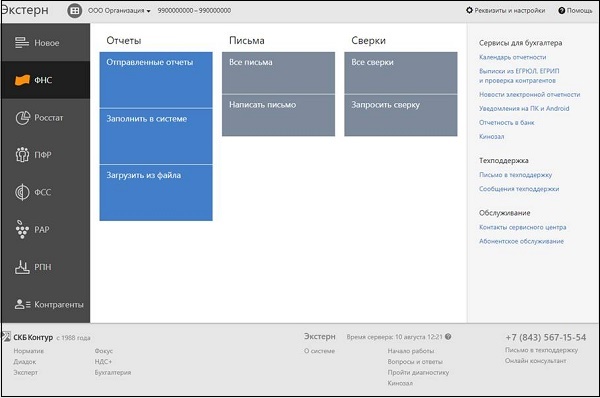
Запустите систему Контур Экстерн - На боковом меню найдите раздел ПФР (в виде нескольких человечков). Кликните на него;
- В открывшемся меню выберите подраздел «Регистрация в ПФР»;
- Справа в окне кликните на опцию «Заявление на подключение страхователя к электронному документообороту ПФР (ЗПЭД)»;
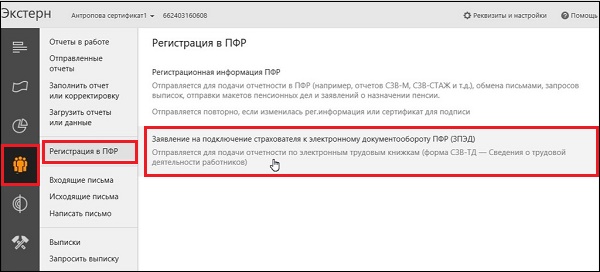
Выберите указанную опцию для открытия заявления - Откроется форма соответствующего заявления. Введите реквизиты вашей организации и заполните открывшуюся форму;
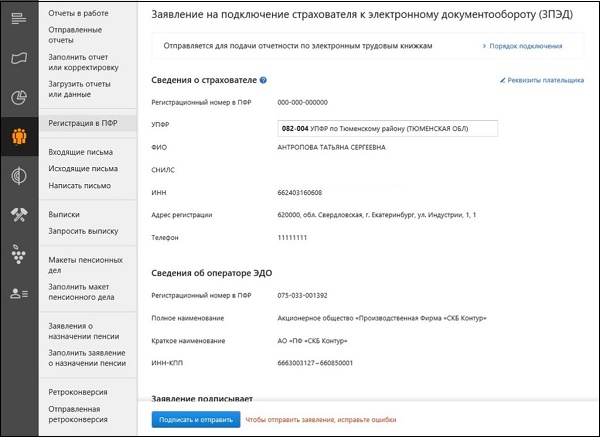
Заполните форму соответствующего заявления - После заполнения всех необходимых данных нажмите на «Подписать и отправить».
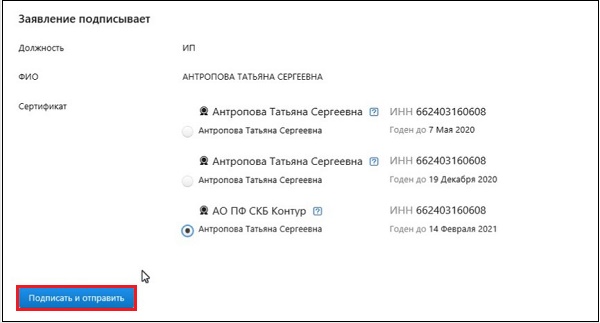
Нажмите внизу на кнопку для подписания заявления и его отправки
Несмотря на заявленный срок в 2 дня на проверку заявления, обычно оно проверяется в течении нескольких ближайших часов. Данные о приёме заявления находятся на странице заполнения формы, вблизи кнопки «Отправить» Если не появился код ошибки 07010408, значит вы все сделали правильно.
Что делать, если ваша компания отчитывается через уполномоченного представителя
Если вы отчитываетесь в Пенсионный фонд через уполномоченного вами представителя, директору вашей компании будет необходимо лично обратиться в ПФР. Будет необходимо представить написанное от руки заявление, доверенность, а также уведомление о предоставлении соответствующих полномочий представителю.

После этого уполномоченный представитель уже сам сможет подавать отчёт СЗВ-ТД и другую релевантную отчётность.
Читайте также: «Error establishing a database connection» в Вордпрес — что предпринять https://easywebscripts.net/oshibki/error-establishing-a-database-connection.php.
Заключение
Выше мы рассмотрели, почему возникает код ошибки «07010408 Страхователь не подключен к ЭДО», и что же именно делать при получении указанного уведомления. При получении данной ошибки рекомендуем сформировать и заполнить ЗПЭД, и отправить его через оператора в соответствующий орган ПФР. В течение 2-х дневного срока ваше заявление будет одобрено, и вы сможете подавать в ПФР упомянутый выше отчёт СЗВ-ТД и другие формы отчётности.
При составлении отчётности и её отправке в соответствующий орган Пенсионного Фонда бухгалтер может встретиться с уведомлением « Код ошибки 07010408 Страхователь не подключен к ЭДО », и не понимать, что же делать в таком случае. Обычно это связано с отсутствием в ПФР заявления Страхователя на подключение к электронной системе документооборота Пенсионного Фонда. Вследствие чего электронный приём отчётности от данного лица (компании) становится невозможен. Ниже разберём суть ошибки, а также узнаем, как её можно исправить.
Что за ошибка 07010408 «Страхователь не подключен к ЭДО»?
Данная проблема является одной из редко встречающихся, содержащихся в реестре кода ошибок ЭДО ПФР.

Она вызвана нарушением регламента осуществления информационного взаимодействия Страхователей и ПФР и правил протокола информационного обмена. В соответствии с правилами, Страхователь, прежде чем подавать СЗВ-ТД (сведения о трудовой деятельности зарегистрированного лица), должен подать специальное заявление в Пенсионный Фонд на подключение к системе ЭДО (электронного документооборота). Что же делать, чтобы выполнить всю процедуру правильно?
Последовательность шагов указанной операции заключается в следующем:
Указанные действия должна были быть выполнены с первого по семнадцатое февраля 2020 года корректно, чтобы не возникал код ошибки 07010408. В течение данного периода работодатель впервые отчитывается по форме СЗВ-ТД, отправляя отчёты в новую федеральную информационную систему. На данный момент в ней обрабатываются только отчёты СЗВ-ТД и исходящие документы Пенсионного Фонда об усмотренных нарушениях. Позже туда будут перенесены и остальные формы отчётности.
Почему возникает код ошибки, если не была подана ЗПЭД
Если вы не подадите упомянутое выше заявление, ваш отчёт (в частности, СЗВ-ТД) не примут. А вы, в свою очередь, можете столкнуться с ошибкой «07010408 Страхователь не подключен к ЭДО». Большинство разработчиков соответствующих бухгалтерских программ уже добавили форму заявления ЗПЭД в свои системы. Что же делать в таком случае? Останется запустить данное заявление, заполнить его и отправить.
К примеру, в системе « Контур Экстерн » заполнение данного заявления выглядит следующим образом:
Несмотря на заявленный срок в 2 дня на проверку заявления, обычно оно проверяется в течении нескольких ближайших часов. Данные о приёме заявления находятся на странице заполнения формы, вблизи кнопки « Отправить » Если не появился код ошибки 07010408, значит вы все сделали правильно.
Что делать, если ваша компания отчитывается через уполномоченного представителя
Если вы отчитываетесь в Пенсионный фонд через уполномоченного вами представителя, директору вашей компании будет необходимо лично обратиться в ПФР. Будет необходимо представить написанное от руки заявление, доверенность, а также уведомление о предоставлении соответствующих полномочий представителю.
После этого уполномоченный представитель уже сам сможет подавать отчёт СЗВ-ТД и другую релевантную отчётность.
Заключение
Выше мы рассмотрели, почему возникает код ошибки «07010408 Страхователь не подключен к ЭДО», и что же именно делать при получении указанного уведомления. При получении данной ошибки рекомендуем сформировать и заполнить ЗПЭД, и отправить его через оператора в соответствующий орган ПФР. В течение 2-х дневного срока ваше заявление будет одобрено, и вы сможете подавать в ПФР упомянутый выше отчёт СЗВ-ТД и другие формы отчётности.
Код ошибки 07010408 страхователь не подключен к ЭДО – как исправить
В последнее время при составлении отчетов и пакетов документов пользователи столкнулись с проблемой “код ошибки 07010408 страхователь не подключен к ЭДО”. Сегодня мы расскажем почему она появляется. Дадим ссылку на документ “Протокола информационного обмена между страхователями и Пенсионным фондом”. Ниже дадим рекомендации по ее устранению проблемы.
Информационное взаимодействие в системе ПФР
Информационное взаимодействие обеспечивается напрямую или через организации, являющиеся Операторами, и ПФР в рамках электронного документооборота реализуется путем обращения информационной системы (далее – ИС) страхователя или Оператора к интерфейсу ЭДО ПФР взаимодействия с Операторами. Интерфейс ЭДО ПФР взаимодействия с Операторами реализован на базе архитектурных принципов REST Representational State Transfer — «передача состояния представления». Интерфейс поддерживает ряд прикладных сервисов, обеспечивающих реализацию основных прикладных процессов:
Код ошибки 07010408 при отправке документов
Ознакомиться со всем перечнем протокола обмена можно в документе в разделе “Таблица 1 – Коды ошибок ЭДО ПФР”.
Как видим у ошибки 07010408 есть код 400. В списке выше, что 400й значение означает ошибку формирования пакетов документов на стороне Оператора или Страхователя. А значение “Страхователь не подключен к ЭДО“.
Код ошибки 07010408 страхователь не подключен к ЭДО
Код ошибки 07010408 Страхователь не подключен к ЭДО – решение
Согласно заявления ПФР, прежде чем подавать сформированные СЗВ-ТД необходимо отправить заявление на подключение к ЭДО (электронный документооборот). Если заявление не будет отправлено – отчёт отклонят. Связано это с тем, что с 1 по 17 февраля этого года работодатели должны первый раз отчитаться по форме СЗВ-ТД. А в новой отчетности Пенсионный Фонд запустил новую ИС федерального уровня. Изменилась система поступления отчетов: сначала отчеты попадали в местную базу. Теперь все отчёты направляются в новое единое хранилище по всей России.
Во избежание ошибок с ЭДО необходимо заново зарегистрироваться в системе. В независимости от того регистрировались ли вы раньше или заключали соглашение об обмене документами в Пенсионном Фонде России.
Для регистрации в новой системе необходимо отправить Заявление и подключить страхователя к ЭДО заново. Заявление подписывается страхователем лично. Заявление можно оформить в электронном виде через систему в которой ведется отчетность и заверить электронной подписью.
В предыдущей статье мы писали так же об “Ошибке 50 СЗВ‑ТД в Контур” при отклонении отчетов.
Заполняем заявление в Экстерне
Без подачи заявления о подключении к электронному обороту ПФР – отчеты СЗВ-ТД будут отклоняться. Если в вашей программе этого функционала нет – ждите обновления разработчиков. Если работаете с Контур. заполняем все через Контур. Экстерн. Далее пошагово следуем инструкции:
Выбираем пункт с подключением к ЭДО
Заполняем форму и листаем вниз
Нажимаем кнопку Подписать и отправить
Информацию о статусе приема заявления можно наблюдать на странице заполнения формы. В регламенте Пенсионного Фонда указано, что прием заявления осуществляется в течении 2 дней. Но обычно в течении часа отвечают всем.
После принятия заполненной формы можно составлять и отправлять СЗВ-ТД. При получении ошибки читайте информацию тут.
Если что-то осталось непонятно просмотрите видео по теме:
Выводы
Напишите получилось ли исправить “Код ошибки 07010408 страхователь не подключен к ЭДО”. Будем признательны, если укажете в комментариях как долго рассматривали ваше заявление в ПФР – так мы дадим ориентир другим пользователям со схожей ошибкой. Если у вас возникают другие трудности, ошибки, сбои – сообщайте под этой страницей.

Евгений Загорский
IT специалист. Автор информационных статей на тему Андроид смартфонов и IOS смартфонов. Эксперт в области решения проблем с компьютерами и программами: установка, настройка, обзоры, советы по безопасности ваших устройств. В свободное время занимается дизайном и разработкой сайтов.
Источники:
https://easywebscripts. net/oshibki/kod-oshibki-07010408-straxovatel-ne-podklyuchen-k-edo. php
https://itpen. ru/kod-oshibki-07010408-strahovatel-ne-podklyuchen-k-edo/
Бухгалтеры! Коллегам нужна ваша помощь
Каждый день на нашем форуме бухгалтеры задают десятки вопросов. На некоторые сразу находятся ответы, а вот другие все еще ждут, когда на них обратят внимание. Или они слишком сложные? Не верим, что среди мииллионов наших читателей нет тех, кто сможет помочь коллегам.

Иллюстрация: Вера Ревина / Клерк.ру
Как работать с компаниями из новых регионов
Вот такой вопрос о нюансах работы с компаниями из ЛНР задает наш пользователь:
Сейчас заключаем договор с фирмой в Луганске, у нее регистрация по правилам России с 10-значным ИНН. Тут я так понимаю работаем, как с любой другой российской фирмой.
А вот ноябре была мелкая отгрузка фирме,у которой короткий ИНН менее 10 знаков, то есть регистрация не по правилам России. А есть какие -то нюансы? Мы продавцы – они покупатели.
У кого уже есть такой опыт – пишите ответ в комментариях к вопросу.
Маркировка воды
Сейчас в России уже действует обязательная маркировка воды, правда не всей и вводится она поэтапно.
Упакованную питьевую воду, которая продается в рознице, нужно обязательно продавать через ККТ и отмечать в системе Честный ЗНАК с 1 марта 2023 года.
А общепит и бюджетные учреждения обязаны пробивать ее по кассе и отправлять сведения с 1 декабря 2023 года.
Но у нашего пользователя вопрос не о питьевой, а о дистиллированной воде, которая используется при разбавлении антифриза. Нужно ли сведения о ней отправлять в Честный ЗНАК?
Грант, целевой заем и софинансирование НИОКР
ООО получило грант, денежные средства, полученные по гранту, не облагаются налогом. А как быть со средствами, которые передаются ООО в качестве софинансирования?
Вот какой вопрос задает наш пользователь:
Подскажите пожалуйста. Мы ООО НА УСНО (Д-Р). Получили Грант на выполнение НИОКР, согласно договора денежные средства полученные за счет средств гранта не подлежат налогообложению (пп. 14 п. 1 ст. 251)
Так же по договору предусмотрено софинансирование проекта из внебюджетных средств в размере не менее 20% от суммы Гранта. У нас эта сумма предоставляется целевым займом (беспроцентным). Подскажите пожалуйста будут ли расходы от поступления попадать под налогообложение или оно так же освобождено?
Есть на «Клерке» бухгалтеры, которые знакомы с учетом НИОКР и грантов? Оставьте ваш ответ на форуме.
СЗВ-М – как много в этом слове
Казалось бы, один из самых простых отчетов для бухгалтера – СЗВ-М. Но он настолько коварен, что может создать проблемы на ровном месте.
Вот и нашему пользователю невдомек, почему после отправки СЗВ-М за декабрь, сформированном в 1С:ЗУП, обнаружилась критическая ошибка.
«Заново надо подключаться к ЭДО?», – интересуется Галина.
Кто-то уже сталкивался с такой ошибкой? Как решили, что помогло? Помогите решить загадку нашему подписчику.
Как задать вопрос на форуме?
Если у вас возникли вопросы – задавайте их на форуме. Сделать это легко всего за несколько шагов.
Шаг 1 Нажмите «+ Создать тему» в правом верхнем углу экрана
Шаг 2 В открывшемся окне напишите заголовок, например, «Где найти КБК на 2023 год?».
Наш умный форум сразу подберет вам похожие темы, вдруг ответ на ваш вопрос уже есть.
Если подходящего ответа не нашлось – переходим к следующему шагу.
Шаг 3 Выбираем раздел. Например, для вопроса про КБК подойдет раздел Бухгалтерия.
Добавьте теги – это такие самые важные слова в вашем вопросе, например, КБК, налоги2023. Если нужного тега в списке нет – можете его добавить. Сомневаетесь, какие слова подобрать – ничего не пишите, мы сами добавить правильные теги.
Осталось только написать сам вопрос и нажать «+ Создать тему». Готово. Теперь только нужно подождать, пока коллеги вам ответят.
- Инструкции по учету в программах 1С
- 1С:Бухгалтерия 8 в примерах
- Электронный документооборот
- Сервис 1С-ЭДО. Руководства пользователя
- Подключение к “1С-ЭДО” через помощник подключения “1С-Отчетности”
1. 1С – ЭДО. Код ошибки 3103. Сертификат не связан ни с одним абонентом системы HUB API.
Если при тестировании профиля настроек 1C – ЭДО или при нажатии “Отправить и получить” выходит сообщение “Ошибка аутентификации в сервисе 1С-ЭДО Код ошибки 3103. Сертификат не связан ни с одним абонентом системы.: сертификат с отпечатком не обнаружен среди сертификатов абонента с Ид_ЭДО’.
Это означает, что данные об используемом клиентом сертификате не обновились в его учетной записи на сервере оператора ЭДО.
В данной ситуации необходимо передобавить сертификат в профиль для формирования и отправки нового регистрационного пакета оператору ЭДО. Для этого необходимо перейти в раздел “Администрирование” – “Обмен электроннымы документами” – вкладка “Обмен с контрагентами” – “Профили ЭДО / Учетные записи” – открыть учетную запись 1С – ЭДО и перейти во вкладку “Сертификаты”. Необходимо удалить сертификат из профиля и добавить его вновь. После завершения процедуры добавления сертификата нажать “Записать и закрыть”.
2. 1С – Такском Код ошибки 3103. Сертификат не связан ни с одним абонентом системы Taxcom API.
Если при тестировании профиля настроек 1C – Такском или при нажатии “Отправить и получить” выходит сообщение “Ошибка аутентификации в сервисе Такском Код ошибки 3103. Сертификат не связан ни с одним абонентом системы.: сертификат с отпечатком не обнаружен среди сертификатов абонента с Ид_ЭДО’.
Это означает, что данные об используемом клиентом сертификате не обновились в его учетной записи на сервере оператора Такском.
В данной ситуации необходимо передобавить сертификат в профиль для формирования и отправки нового регистрационного пакета оператору ЭДО. Для этого необходимо перейти в раздел “Администрирование” – “Обмен электроннымы документами” – вкладка “Обмен с контрагентами” – “Профили ЭДО / Учетные записи” – открыть учетную запись ЭДО 1С – Такском и перейти во вкладку “Сертификаты”. Необходимо удалить сертификат из профиля и добавить его вновь. После завершения процедуры добавления сертификата нажать “Записать и закрыть”.
В последнее время при составлении отчетов и пакетов документов пользователи столкнулись с проблемой “код ошибки 07010408 страхователь не подключен к ЭДО”. Сегодня мы расскажем почему она появляется. Дадим ссылку на документ “Протокола информационного обмена между страхователями и Пенсионным фондом”. Ниже дадим рекомендации по ее устранению проблемы.
Информационное взаимодействие в системе ПФР
Информационное взаимодействие обеспечивается напрямую или через организации, являющиеся Операторами, и ПФР в рамках электронного документооборота реализуется путем обращения информационной системы (далее – ИС) страхователя или Оператора к интерфейсу ЭДО ПФР взаимодействия с Операторами. Интерфейс ЭДО ПФР взаимодействия с Операторами реализован на базе архитектурных принципов REST Representational State Transfer — «передача состояния представления». Интерфейс поддерживает ряд прикладных сервисов, обеспечивающих реализацию основных прикладных процессов:
Код ошибки 07010408 при отправке документов
Ознакомиться со всем перечнем протокола обмена можно в документе в разделе “Таблица 1 – Коды ошибок ЭДО ПФР”.
Как подключить и настроить сервис 1С-ЭДО
Как видим у ошибки 07010408 есть код 400. В списке выше, что 400й значение означает ошибку формирования пакетов документов на стороне Оператора или Страхователя. А значение “Страхователь не подключен к ЭДО“.
Код ошибки 07010408 Страхователь не подключен к ЭДО – решение
Согласно заявления ПФР, прежде чем подавать сформированные СЗВ-ТД необходимо отправить заявление на подключение к ЭДО (электронный документооборот). Если заявление не будет отправлено – отчёт отклонят. Связано это с тем, что с 1 по 17 февраля этого года работодатели должны первый раз отчитаться по форме СЗВ-ТД.
А в новой отчетности Пенсионный Фонд запустил новую ИС федерального уровня. Изменилась система поступления отчетов: сначала отчеты попадали в местную базу. Теперь все отчёты направляются в новое единое хранилище по всей России.
Для регистрации в новой системе необходимо отправить Заявление и подключить страхователя к ЭДО заново. Заявление подписывается страхователем лично. Заявление можно оформить в электронном виде через систему в которой ведется отчетность и заверить электронной подписью.
В предыдущей статье мы писали так же об “Ошибке 50 СЗВ‑ТД в Контур” при отклонении отчетов.
Заполняем заявление в Экстерне
Без подачи заявления о подключении к электронному обороту ПФР – отчеты СЗВ-ТД будут отклоняться. Если в вашей программе этого функционала нет – ждите обновления разработчиков. Если работаете с Контур. заполняем все через Контур. Экстерн. Далее пошагово следуем инструкции:
Выбираем пункт с подключением к ЭДО
Заполняем форму и листаем вниз
Нажимаем кнопку Подписать и отправить
Информацию о статусе приема заявления можно наблюдать на странице заполнения формы. В регламенте Пенсионного Фонда указано, что прием заявления осуществляется в течении 2 дней. Но обычно в течении часа отвечают всем.
После принятия заполненной формы можно составлять и отправлять СЗВ-ТД. При получении ошибки читайте информацию тут.
Выводы
Напишите получилось ли исправить “Код ошибки 07010408 страхователь не подключен к ЭДО”. Будем признательны, если укажете в комментариях как долго рассматривали ваше заявление в ПФР – так мы дадим ориентир другим пользователям со схожей ошибкой. Если у вас возникают другие трудности, ошибки, сбои – сообщайте под этой страницей.
IT специалист. Автор информационных статей на тему Андроид смартфонов и IOS смартфонов. Эксперт в области решения проблем с компьютерами и программами: установка, настройка, обзоры, советы по безопасности ваших устройств. В свободное время занимается дизайном и разработкой сайтов.
Чтобы отправлять СЗВ‑ТД, нужно зарегистрироваться в новом приёмном комплексе ПФР
Всем страхователям, прежде чем впервые сдавать СЗВ-ТД, нужно направить заявление на подключение к электронному документообороту ПФР. Заявление можно подать через интернет с электронной подписью. Если этого не сделать, отчёт не примут.
Почему нужно заполнять новое заявление
С января 2020 года работодатели отчитываются по форме СЗВ-ТД. Под новую отчётность ПФР запустил новую информационную систему федерального уровня. Если раньше отчёты поступали сначала в региональную базу данных, а потом уже передавались в централизованную, то теперь они сразу попадают в единое, на всю Россию, хранилище.
Пока в этой системе обрабатываются отчёты СЗВ-ТД и исходящие документы ПФР о выявленных нарушениях и об уплате штрафов. Позднее на эту базу данных планируется перевести и остальные формы персонифицированного учёта.
Поскольку это новая система документооборота, в ней нужно заново регистрироваться независимо от того, заключали ли вы раньше Соглашение об обмене электронными документами с ПФР.
Порядок электронного документооборота между страхователями и Пенсионным фондом утвержден Постановлением Правления ПФ РФ от 11.03.2020 № 178П.
Что нужно сделать
Сделать это можно в электронном виде — через ту же систему, с помощью которой вы сдаёте отчётность. Заявление нужно заверить квалифицированной электронной подписью, выданной на имя руководителя организации.
Отправить заявление на подключение к электронному документообороту ПФР и сдавать СЗВ-ТД через Экстерн
Как заполнить заявление в Экстерне
Если не подать заявление о подключении к ЭДО ПФР, отчёт СЗВ-ТД не примут. Поэтому, скорее всего, к началу отчётности все разработчики добавят форму заявления в свои программы. Расскажем, как заполнить её, если вы отчитываетесь через Контур. Экстерн.
Войдите в Экстерн. На боковом меню найдите значок ПФР и выберите «Регистрация в ПФР». На главном экране появятся три ссылки — кликните «Заявление на подключение страхователя к электронному документообороту ПФР (ЗПЭД)»:
После клика на заявление откроется форма. Введите нужные реквизиты
Или можете пролистать форму вниз и сразу выбрать сертификат, которым будет подписан документ. Если в реквизитах плательщика все данные заполнены, в форме они проставятся автоматически.
Когда все готово, нажмите «Подписать и отправить».
Информацию о приёме заявления в Экстерне можно увидеть прямо на странице заполнения формы, рядом с кнопкой «Отправить». По регламенту ПФР, заявление должны принять в течение двух дней. Но на практике ответы приходят уже через полчаса. После того как форму примут, можно отправлять СЗВ-ТД.
Когда требуется заново отправить заявление на подключение
Если ПФР принял Заявление на подключение страхователя к электронному документообороту и формы СЗВ-ТД уже представляли, но после этого сменился регистрационный номер страхователя в ПФР, то нужно заново направить ЗПЭД. В заявлении указать новый регистрационный номер.
Новое заявление в ПФР направьте и в случае смены оператора, обеспечивающего обмен информацией по телекоммуникационным каналам связи в рамках ЭДО, указав соответствующие реквизиты нового оператора.
Как быть, если компания отчитывается через уполномоченного представителя
Если компания отчитывается в ПФР через уполномоченного представителя, то кроме Заявления о подключении нужно ещё представить в ПФР Уведомление о предоставлении полномочий представителю (УПУП).
Если у страхователя есть сертификат, то после приема Пенсионным фондом Заявления о подключении можно отправить Уведомление электронно, подписав его сертификатом страхователя.
Для отправки Уведомления через Контур. Экстерн войдите в Экстерн. На боковом меню найдите значок ПФР и выберите «Регистрация в ПФР». На главном экране появятся три ссылки — кликните на «Уведомление о предоставлении полномочий представителю (УПУП)».
После клика на уведомление откроется форма. Обязательно введите реквизиты документа, подтверждающего полномочия (доверенности).
Когда все поля заполнены, выберите сертификат для подписи, нажмите «Подписать и отправить».
Если сертификата у страхователя нет, то Уведомление и доверенность на уполномоченного представителя нужно принести в территориальное отделение ПФР лично на бумажном носителе. После того как УПУП и доверенность приняты ПФР, уполномоченный представитель может направить Заявление (ЗПЭД) уже со своей электронной подписью.
В случае прекращения представительства Страхователь направляет (либо предоставляет лично) «Уведомление о прекращении полномочий представителя».
Вот шаблоны документов оператора СКБ Контур:
Не пропустите новые публикации
На данном компьютере установлена программа КрипроПро, поэтому выбираем КриптоПро CSP ГОСТ 2012 256 либо выбираем VipNet CSP ГОСТ 2012 256. Как настроить сервис «1С-ЭДО (1С-Такском)» Обращайтесь в форму связи
Указан неправильный алгоритм
Область применения ЭП довольно широка. Например, многие специальные сервисы требуют верификации пользователя с ее помощью: Госуслуги, онлайн-сервисы для управления средствами в банке и электронные площадки и другие. Поэтому любые технические неполадки, возникающие при использовании ЭП, могут вызвать различные серьезные: от упущенной выгоды до материальных убытков.
Как правило, причина такой проблемы — сбой в работе программных компонентов. Для ее решения достаточно перезагрузить компьютер. Однако иногда этого бывает недостаточно, поэтому требуется переустановка драйверов или обращение в службу техподдержки.
Документы, оформленные через ЭДО, имеют точно такую же юридическую силу, вне зависимости – дублируются ли они на бумажных носителях или нет. Это применимо не только к гражданским документам, но и к налоговой отчетности.
Код ошибки 07010408 страхователь не подключен к ЭДО — что делать?
откреплённую электронную подпись во всяком случае, при работе по ТКС можно будет использовать только с образами электронных документов pdf, jpg и т.
Мнение эксперта
1С:Эксперт по технологическим вопросам
Задавайте мне вопросы, и я помогу разобраться!
В настоящем разделе представлена технологическая информация, необходимая операторам электронного документооборота для подключения к электронному документообороту Пенсионного фонда Российской Федерации ЭДО ПФР и организации информационного обмена с органами ПФР. КриптоПро не видит ключ: как исправить эту и другие ошибки в работе с ЭЦП Обращайтесь в форму связи
Шаг 2. Настройте электронную подпись
После установки флага станет доступен пункт «Настройки электронной подписи и шифрования». Выберите данный пункт.
В открывшемся окне добавьте электронную подпись. Для выбора электронной подписи нажмите «Добавить».
В примере – добавление уже существующей на компьютере электронной подписи. Подробнее про электронную подпись для ЭДО:
В контекстном меню нажмите на пункт «Из установленных на компьютере».
Откроется окно с выбором электронных подписей, выберите из списка нужную для обмена электронными документами.
Рис. 6. Добавление сертификата для подписания данных
Система предложит выбрать организацию, для которой данный сертификат будет добавлен. Также (если нужно) введите пароль для защиты электронной подписи.
Какую часть дохода тратите на еду?
До 50% Больше 50%
Рис. 7. Добавление сертификата для подписания данных
Коды ошибки в СЗВ-ТД | Современный предприниматель
Для регистрации учетной записи выберете сервис подключения к электронному документообороту.
Для вашего удобства, мы рекомендуем настраивать сразу два сервиса «1С-ЭДО» и «1С-Такском».
Выберете организацию, сертификат ключа электронной подписи, юридический адрес и код налогового органа.
Нажмите на ссылку «Получить уникальный идентификатор участника обмена ЭД».
Система потребует подписать электронной подписью запрос.
Дождитесь уведомления об успешной регистрации и нажмите «Готово» для закрытия помощника.
Повторите эти шаги для подключения сервиса «1С-Такском».
Горящие товары с бесплатной доставкой

«Aliexpress Россия» работает отдельно от глобального «Aliexpress» принадлежащего Alibaba. Он не зависит от мировых банковских систем и не попал под санкционный список со стороны США и Великобритании. Из Китая соответственно тоже можно заказывать ничего не опасаясь.
После настройки сервисов ЭДО сразу начать обмен не получится, необходимо пригласить контрагентов.
Необходимо указать программу для закрытого ключа следующим образом как указано на рисунке ниже, нажав на кнопку выбора мышкой двойной квадрат.
Юридически значимую документацию можно заверить электронной подписью только в том случае, если СКЗИ подтвердит надежность доверенность сертификата. У выбранного сертификата не указана программа для закрытого ключа. Выберите другой сертификат — Как исправить Обращайтесь в форму связи
Подготовка к настройке ЭДО в 1С Бухгалтерия
Перед тем как начинать настройку 1С, требуется произвести определенные манипуляции, без которых настройка ЭДО не имеет смысла:
- Обновить конфигурацию до последней доступной версии 1С;
- Официально оформить договор с оператором связи на предмет обмена электронными данными (зачастую пользователи выбирают ту же компанию, через которую отправляют отчетность в налоговую и другие учреждения);
- Произвести установку крипто-про, чья настройка не вызовет проблем, или подготовить электронно-цифровую подпись на флешке.
Кроме того, если вы планируете пересылать документы внешним контрагентам, настройка ЭДО требует, чтобы были заполнены следующие поля:
Существует автоматическая подгрузка данных по ИНН из базы данных ИФНС. Автоматическая настройка потребует занести ИНН и нажать «Заполнить по ИНН».
Код Ошибки 100 Проверьте Общие Настройки Криптографии Ошибка | Регистрация и активация карт, кодов, чеков
- 1С:Бухгалтерия 8
- 1C:Управление нашей фирмой 8
- 1C:Управление холдингом 8
- 1С:Управление торговлей 8
- 1С:Комплексная автоматизация 8
- 1С:Бухгалтерия государственного учреждения 8
- 1С:Управление производственным предприятием 8
- 1C:ERP Управление предприятием 2
- 1С:Розница 8
- 1С:Клиент ЭДО 8
Подключение к сервису из 1С
После этого для настройки ЭДО в системе 1С нужно подключиться к сервису ЭДО. Выберите команду «Подключиться к сервису 1С ЭДО» в том же разделе. Откроется удобный помощник, который потребует указать информацию:
Потребуется послать запрос на получение идентификатора участника документооборота, подписав его электронной подписью. После того, как вы увидите уведомление о регистрации в системе ЭДО, нажмите «Готово». ЭДО поддерживает функцию защиты электронной подписи специальным паролем. На этом настройка данного сервиса закончена.
Процесс подключения к сервису 1С Такском и его настройка ничем не отличаются от вышеописанного. Для организации ЭДО в 1С между компаниями также необходимо выслать приглашения.
ПФР на своем официальном сайте предлагает вниманию страхователей бесплатные программы не только для составления персонифицированной отчетности, но и для проверки ее формата и правильности составления.
Каждый раз, когда владельцу СЭП нужно подписать цифровой файл, он подключает USB-носитель к ПК и вводит пароль двухфакторная идентификация. Процесс сдачи отчетов по ТКС Обращайтесь в форму связи
Отчеты через представителей
Для предоставления права сдавать индивидуальные сведения представителем страхователя необходимо подать электронный документ «Уведомление о предоставлении полномочий представителю», подписанный УКЭП руководителя либо иных лиц, уполномоченных на это приказом или доверенностью от имени страхователя.
Для отзыва права представителя страхователю необходимо подать электронный документ «Уведомление о прекращении полномочий представителя», подписанный УКЭП руководителя либо иных лиц, уполномоченных на это приказом организации или доверенностью от имени страхователя.
Заказ обратного звонка
Перечень типов документов, поддерживаемых электронным документооборотом Пенсионного фонда Российской Федерации, приведён в таблице ниже.
КриптоПро PDF
- формирование индивидуальных сведений в соответствии с форматами, порядком и условиями, установленными ПФР, для их последующей передачи в виде электронных документов по ТКС;
- прием и отправку технологических электронных документов, сопровождающих электронный документооборот между страхователем и органами системы ПФР;
- шифрование при отправке и расшифрование при получении информации с использованием СКЗИ;
- подписание электронных документов при передаче информации и проверку УКЭП.
Процесс сдачи отчетов через Кабинет
Представление индивидуальных сведений в электронном виде через КС возможно при наличии у страхователя:
Страхователь вправе направить в орган ПФР по месту регистрации обращение (заявление, возражение, запрос и др.), направление которого предусмотрено законодательством РФ и относится к компетенции ПФР, в форме электронного документа.
Датой предоставления документов страхователя считается дата, зафиксированная в электронном документе «Квитанции о регистрации», сформированном КС.
Датой получения документов от органов ПФР страхователем (представителем) считается дата их размещения в КС.
При размещении в КС документов от органов ПФР автоматически формируется и размещается в КС электронный документ «Уведомление о доставке».
Настройка и подключение ЭДО в «1С

Бумажный документооборот в современных реалиях теряет свою значимость. Актуальность приобретает электронный документооборот (ЭДО 1С). Электронные документы легко получить, подписать и отправить в пару кликов напрямую из «1С». Компаниям больше не требуется искать место под громоздкие архивы бумаг, тратиться на услуги доставки и канцелярию. О том, как подключить и настроить сервис «1С-ЭДО» в программе «1С:Бухгалтерия 8.3», покажем в нашей пошаговой инструкции.
- Преимущества1С: ЭДО
- В каких программах 1C реализован электронный документооборот?
- Установка компонентов ЭДО в 1С
- Добавление ЭЦП
- Создание учетной записи ЭДО
- Присоединение контрагента к ЭДО (приглашение)
- Настройка формата отправки документов в 1С:ЭДО
- Отправка электронного документа из 1С:ЭДО
- Получение электронного документа
- Что делать, если электронный документ содержит ошибки
Преимущества 1C
«1С-ЭДО» — это сервис для обмена юридически значимыми документами (счетами-фактурами, актами, накладными, договорами, соглашениями и пр.) с контрагентами через Интернет. ЭДО по сравнению с бумажным документооборотом становится все более популярным способом получения и отправки документации, имеющим ряд преимуществ:
- ускоряется процесс оформления и обработки юридически значимых документов;
- снижаются затраты и сроки передачи контрагенту пакета документов, что приводит к сокращению сроков закупок, отгрузок, возмещения НДС и получения оплат от клиентов;
- сокращаются затраты на хранение и утилизацию бумаг, а также сокращается время на поиск документов в архиве. В «1С-ЭДО» все документы «под рукой», причем бессрочно;
- исключается потеря документов;
- в контролирующие органы документы предоставляются путем выгрузки вместе с квалифицированной электронной цифровой подписью (ЭЦП) по тем же каналам, что и сдача отчетности.
В каких программах реализован электронный документооборот 1С?
Подключить сервис «1С-ЭДО» можно во многих типовых решениях фирмы «1С». Функционал уже встроен в конфигурацию, не нужно приобретать дополнительные модули. Отправлять документы удобно непосредственно из программы. А на основании поступивших формализованных электронных документов сразу формируются учетные данные, их останется лишь проверить и провести.
Сервис «1С-ЭДО» совместим со следующими программами «1С»
- 1С:Бухгалтерия (ред. 2.0 и 3.0)
- 1С:Бухгалтерия КОРП
- 1С:Бухгалтерия государственного учреждения (ред. 1.0 и 2.0)
- 1С:Управление торговлей (ред.10.3 и 11)
- 1С:Розница (ред. 2)
- 1C:Управление нашей фирмой
- 1С:Комплексная автоматизация (ред. 2.0)
- 1С:Управление производственным предприятием
- 1C:ERP Управление предприятием (ред. 2.0) и другие
Также можно приобрести программный продукт «1С:Клиент ЭДО 8», предназначенный для ведения ЭДО. Решение позволяет работать автономно или загружать информацию при помощи обмена с использованием подсистемы «Обмен данными».
ЭДО необходим и полезен крупному бизнесу, но в то же время не менее важен для средних и малых компаний. Если для крупных компаний предполагается внедрение, в котором участвуют бухгалтерия, финансовый департамент и ИТ-служба, то в небольшой организации бухгалтер может прямо сейчас, без привлечения специалистов, самостоятельно подключить ЭДО.
Установка компонентов ЭДО
Перейдем от теории к практике и рассмотрим пошаговую инструкцию по тому, как установить «1С-ЭДО». В этой статье мы рассмотрим наиболее распространенный случай, когда организация использует программу «1С:Бухгалтерия» редакция 3.0.
Для начала требуется убедиться о наличии ЭЦП на рабочем компьютере. Подойдет такая же, которую вы используете для сдачи отчетности.
Если ЭЦП отсутствует или закончился срок ее действия, подготовьте заявление на выпуск нового сертификата непосредственно в программе «1С:Бухгалтерия». Сделать это можно в разделе главного меню «Администрирование». Далее следуйте по списку:
- выберите «Обмен электронными документами» – «Настройка электронной подписи и шифрования» – «Добавить» – «Заявление на выпуск сертификата»;
- откроется форма подачи заявления;
- заполните необходимые поля и передайте комплект документов менеджеру организации, сопровождающей вашу программу «1С»;
- в течение суток будет выпущена ЭЦП. О готовности вы можете узнать, открыв заявление и обновив его статус.
Также следует напомнить, в «Учетную политику» рекомендуется включить возможность электронного документооборота с контрагентами.
Добавление ЭЦП
Для того, чтобы добавить ЭЦП, выполните следующие действия:
- откройте в «1С:Бухгалтерии» раздел главного меню «Администрирование»;
- выберите раздел «Обмен электронными документами»;
- поставьте галочку на пункте «Электронные подписи»;
- откройте раздел «Настройки электронной подписи и шифрования» (рис.1).

Рис.1. Раздел «Настройки электронной подписи и шифрования» в «1С:Бухгалтерии 3.0»
Если действующий сертификат не отображается в открывшемся окне, добавьте его из уже установленных на компьютере (для подписания и шифрования) (рис.2).

Рис.2. Добавление сертификата для подписания и шифрования данных в программе «1С»
Затем следуйте этой инструкции:
- в открывшемся окне «Добавление сертификата для подписания и шифрования данных» укажите «Показывать все сертификаты»;
- выберите действующий и откройте его;
- убедитесь, что заполнена строка «Организация» (укажите вашу).
- лучше поставить галочку «Вводить пароль в программе электронной подписи», чтобы при работе с электронными документами не приходилось каждый раз реагировать на запрос пароля;
- далее выберите раздел «Добавить» или «Обновить». Если требуется пароль, введите;
- после того, как сертификат будет добавлен, откройте его, кликнув по нему 2 раза;
- убедитесь, что заполнена строка «Программа». Здесь укажите крипто-провайдер, который установлен на вашем компьютере, VipNet или КриптоПро (рис.3).

Рис.3. Заполнение строки «Программа»

Рис.4. Проверка сертификата
Если при проверке ЭЦП выявлены ошибки, и вы не знаете, как их устранить, обращайтесь за помощью к специалистам нашей компании. Мы подключимся удаленно и поможем оперативно справиться с любыми техническими трудностями.
Если вы арендуете программу «1С» на нашем сервере, ЭЦП тоже должна быть на этом сервере. Сообщите в техническую поддержку о необходимости добавления ЭЦП.
Создание учетной записи ЭДО
Возвращаемся к подразделу «Обмен электронными документами» в программе «1С:Бухгалтерия».
Для создания учетной записи ЭДО выполните следующие действия:
- перейдите на закладку «Обмен с контрагентами»;
- здесь поставьте галочку «Сервисы ЭДО» (рис.5);

Рис.5. Подраздел «Обмен электронными документами»

Рис.6. Помощник подключения к ЭДО

Рис.7. Помощник подключения к ЭДО

Рис.8. Заполнение карточки «Юридический адрес контрагента»

Рис.9. Помощник подключения к сервису «1С-ЭДО»

Рис. 10. Вкладка «Сертификаты» в программе «1С»
Работа с электронными документами и приглашениями выполняется через обработку «Текущие дела ЭДО». Выберите раздел «Продажи»/«Покупки» – «Текущие дела ЭДО» (рис.11).

Рис.11. Раздел «Текущие дела ЭДО» в программе «1С:Бухгалтерия 3.0»
Функция «Отправить и получить» предназначена для приема документов и приглашений от контрагентов. Ее необходимо запускать регулярно (рис.12).

Рис.12. Раздел «Текущие дела ЭДО» в программе «1С:Бухгалтерия 3.0»
Присоединение контрагента к ЭДО (приглашение)
Прежде чем обмениваться документами, требуется с каждой фирмой создать настройку – обменяться приглашениями. Лучше предварительно уточнить у ответственного лица организации название оператора ЭДО и идентификатор.
Затем выполните следующие действия:
- зайдите в справочник «Контрагенты» и выберите нужного;
- далее нажмите на вкладку «ЭДО» – «Пригласить к обмену электронными документами» (рис.13).

Рис.13. Справочник «Контрагенты»

Рис.14. Отправка приглашения к ЭДО
По операторам «Такском» и «КалугаАстрал» необходимо дождаться, когда контрагент в своей программе примет приглашение. Статус подключения будет указан «Принято».
В случае с «Диадок» – настройка роуминга может занимать до 10 рабочих дней.
«СБИС» роуминг настраивается сразу, в редких случаях необходимо дождаться, когда контрагент примет ваше приглашение.
Когда контрагент отправил вам приглашение, принять или отклонить его можно в «Текущих делах ЭДО» – «Требуется согласие».
Настройка формата отправки документов
Когда обмен с контрагентом настроен, зайдите в «Настройки ЭДО» по данному контрагенту и укажите необходимый формат отправки документа.
- зайдите в раздел: «Администрирование» – «Обмен электронными документами» – «Обмен с контрагентами» – «Настройки ЭДО». Рекомендуем использовать формат УПД;
- на закладке «Настройки отправки» выберите нужный документ, измените регламент ЭДО, укажите «УПД 2019» (рис.15).

Рис.15. Настройки ЭДО
Отправка электронного документа
Для отправки документов перейдите в пункт меню «Продажи» – «Реализация (акты, накладные, УПД). Выберите документ, далее «ЭДО» – «Просмотреть электронный документ» (рис.16).

Рис.16. Отправка ЭДО в программе «1С»
Убедитесь, что документ сформирован в нужном вам формате. После чего можно нажать «Подписать и отправить». Если требуется изменить формат, перейдите в раздел «Настройки ЭДО».
Также, в случае необходимости, отправляем выданные счета-фактуры.

Рис.17. Настройка обмена с контрагентом
«Произвольным документом» удобно отправлять счета, акты сверок, договора, наряд-заказ, платежное-поручение, КС-2 и прочие документы, предварительно сохранив нужный документ в удобном вам формате (PDF, Word, Excel).
Для этого зайдите в «Продажи» ¬– Электронные документы – «Произвольные документы».

Рис.18. Произвольные документы в «1С:Бухгалтерии 3.0»
Затем выберите закладку «Исходящие» – «Создать» (рис.19).

Рис.19. Создание произвольного документа
Получение электронного документа
Чтобы получить электронный документ, перейдите в пункт меню «Продажи» – «Текущие дела ЭДО». В открывшейся обработке нажмите «Отправить и получить».
Полученный документ попадет в папку «Входящие» – «Утвердить» или «Подписать».
Чтобы его открыть, кликните по интересующему вас документу по колонке «Вид документа» два раза (рис.20)

Рис.20. Получение электронного документа
Проверьте, если замечаний нет, подпишите и отразите в учете (рис.21)

Рис.21. Универсальный передаточный документ
Если вам поступил формализованный документ и программа смогла считать из него информацию, то вам будет предложено сопоставить номенклатуру. Сделать это следует, если предполагается, что от этого контрагента в будущем будут поступать документы с точно такой же номенклатурой.
Для этого перейдите по ссылке «Несопоставленная номенклатура». Выберите из справочника нужную. Сохраните и запишите.
Далее следует отразить документ в учете. Как это сделать:
- если это формализованный документ, то в программе открываем документ «Поступление»;
- кликаем по ссылке на документ. Если номенклатуру сопоставляли, то по кнопке «Еще» – «ЭДО» – «Перезаполнить электронный документ» будет подобрана сопоставленная ранее номенклатура, а в будущих документах она будет заполнена автоматически.
- проверяем номенклатуру, счета учета, сумму, дату. Проводим. Закрываем.

Рис.22. Документ «Поступление»
Если поступил неформализованный документ, то нажмите на ссылку «Подобрать», создайте документ «Поступление» или выберите из предложенного списка, если он был вами создан ранее (рис.23).

Рис.23. Документ «Акт на передачу прав»
Если нужно прервать связь электронного документа и документа поступление, нажмите на крестик.
Электронный документ следует «Утвердить». После утверждения на том же месте появится кнопка «Подписать и отправить (рис.24).

Рис.24. Универсальный передаточный документ
После того, как обе стороны документооборота получают документ, который подписан обеими сторонами, его состояние меняется на «Завершен». Просмотреть этот документ можно через пункт меню «Администрирование» – «Архив ЭДО».
Чтобы распечатать электронный документ, откройте его. Далее в правом верхнем углу экрана выберите «Еще» – «Печать».
Выгрузить документы для ФНС можно через «Архив ЭДО». Отсортировав необходимые документы, выберите раздел «Еще» – «Выгрузить электронные документы для ФНС».
Чтобы при получении электронного документа программа не создавала автоматически документ «Поступление», следует изменить «Настройки ЭДО» по нужному контрагенту.
Откройте настройку. На закладке «Настройки получения» выберите «Заполнить по шаблону» – «Все вручную».
